2022-05-05 10:43:43 • Filed to: OCR fichiers PDF • Proven solutions
Chaque fois que vous numérisez un document texte, vous avez besoin d'un processeur OCR performant qui transformera le fichier PDF en un fichier texte OCR que vous pourrez ensuite éditer. Cette méthode de numérisation des documents en format PDF est idéale, surtout si vous avez beaucoup de pages et que vous ne voulez pas les saisir une fois de plus. De nombreux programmes ne peuvent pas convertir des fichiers PDF numérisés avec précision. Vous trouvez que certains mots ne sont pas saisis, ou qu'ils ne sont pas correctement reconnus et que vous avez un document plein de fautes d'orthographe. Ce qui vous donnera beaucoup plus de travail de lecture et d'édition du document complet. Dans cet article, nous allons vous montrer comment convertir facilement un fichier PDF numérisé en fichier éditable sur votre ordinateur Mac et Windows.
Une image PDF numérisée d'un document peut parfois ne pas être très claire. Lorsque vous utilisez d'autres outils, vous obtenez du texte qui contient beaucoup d'erreurs. La seule façon d'y parvenir avec précision est d'utiliser PDFelement Pro Cet outil est un puissant éditeur de PDF, et il dispose également d’une fonction OCR qui vous aidera à convertir le fichier PDF numérisé en fichier éditable. Le texte peut ensuite être édité et enregistré sous un format PDF différent, prêt à être distribué. Si vous avez plusieurs pages d'un document que vous souhaitez modifier et envoyer, c'est le meilleur outil pour ce travail.
Une fois que vous avez téléchargé et lancé PDFelement Pro. Allez dans "Ouvrir un fichier" puis naviguez jusqu'à votre PDF numérisé et chargez-le.

Le plug-in OCR sous l'onglet "Edition" doit être téléchargé et installé pour que la fonction OCR fonctionne. PDFelement Pro est capable de télécharger le plug-in et de l'installer automatiquement lorsque vous le lui demandez. Cliquez maintenant sur "Effectuer l'OCR" et vous serez redirigé vers une nouvelle fenêtre où vous pourrez choisir les paramètres de l'OCR. Vous pouvez changer la langue du document. Cliquez sur "Changer de langue" puis choisissez parmi les 23 langues différentes que vous y trouverez.

Une fois l'OCR terminée, vous pouvez maintenant aller dans l'onglet "Convertir" et sélectionner le format de sortie en fonction de vos besoins. Le texte qui a été choisi à partir de l’image PDF numérisée est maintenant prêt à être édité. La fonctionnalité d'édition de cet outil est géniale et organisera très bien vos pages.

Une fois que vous avez confirmé tous les paramètres, vous pouvez cliquer sur le bouton "Convertir" pour convertir le fichier PDF scanné en d'autres formats en fonction de vos besoins.

La capacité de la reconnaissance optique de caractères (OCR) à sélectionner du texte à partir de fichiers PDF numérisés est excellente sur PDFelement Pro et c'est pourquoi c'est le meilleur outil que vous pouvez avoir à cette fin. Cet éditeur de PDF vous fournit également un moyen facile de éditer facilement les fichiers PDF numérisés. Vous pouvez modifier des textes, des images, des liens, des pages et d'autres formats de fichiers dans des documents PDF avec plusieurs outils d'édition de PDF.
Les principales caractéristiques d'PDFelement Pro sont les suivantes:

PDF Converter Pro pour Windows est un autre outil qui peut être utilisé pour convertir des images PDF numérisées en texte modifiable. C'est un outil puissant qui peut convertir le PDF en plusieurs formats de documents différents. Vous pouvez convertir l'image numérisée, via l'OCR, en un document Word pour pouvoir le modifier comme vous le souhaitez. Il est également capable de convertir en lots jusqu'à 200 fichiers, ce qui facilite le travail avec plusieurs documents.
Téléchargez et installez le Convertisseur PDF Pro d'iSkysoft, puis double-cliquez sur le fichier .dmg pour lancer le programme.
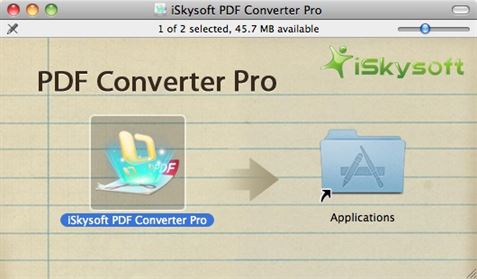
Pour importer les fichiers, il vous suffit de les faire glisser vers le programme. Il est possible de convertir des fichiers en lots. Vous pouvez même charger jusqu'à 200 fichiers si vous avez scanné un livre entier. Quand ils ont tous été chargés, vous pouvez facilement choisir le format dans lequel vous souhaitez les enregistrer. Chaque élément aura un bouton de paramètres, sur lequel vous pouvez cliquer pour définir le format.

Vous devez définir la mise en forme des formats de sortie. Accédez à du Convertisseur PDF Pro d'iSkysoft, puis choisissez "Préférences". Les préférences seront les suivantes:
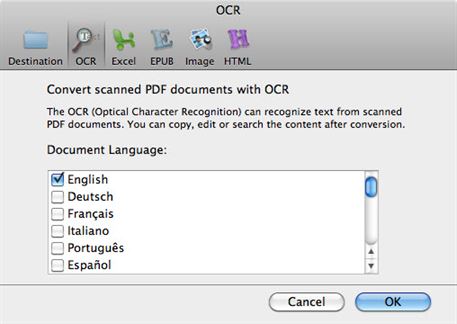
PDF Converter Pro est un convertisseur PDF professionnel qui vous permet de convertir facilement des fichiers PDF en Word, PPT, Excel et vers d'autres formats de fichiers. Avec l'outil OCR avancé, vous pouvez facilement convertir des documents PDF numérisés en fichiers éditables seulement en quelques étapes simples.
Les principales fonctionnalités du Convertisseur PDF Pro d'iSkysoft:

L'une des façons de convertir un fichier PDF numérisé en fichier modifiable consiste à utiliser un outil en ligne tel que OnlineOCR. Cet outil est disponible gratuitement en ligne et peut être utilisé pour convertir n'importe quelle image en format modifiable. Comme la plupart des outils en ligne, il est assez accessible car vous pouvez l'utiliser sur n'importe quel système d'exploitation et sur n'importe quel navigateur. Ce n'est toutefois pas la solution idéale lorsque vous devez convertir un grand nombre de documents. En effet, c'est à cause de la limite le nombre de documents que vous pouvez convertir. Les étapes simples suivantes vous montreront comment utiliser ce programme pour convertir des fichiers PDF numérisés vers un format PDF éditable en ligne gratuitement.
Étape 1. Allez sur le site officiel et cliquez sur "Sélectionner un fichier" pour télécharger votre document PDF numérisé. Sélectionnez la langue et le format de sortie, puis cliquez sur "Convertir".
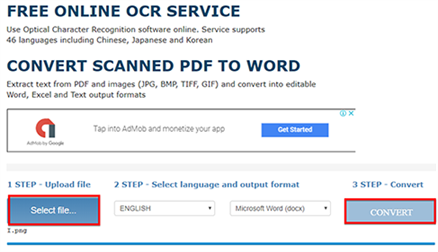
Étape 2. Attendez que le programme convertisse le PDF numérisé et le texte dans le PDF sera affiché dans la fenêtre suivante.
En tant que l'un des meilleurs outils d'édition de fichiers PDF, Adobe vous permet également de convertir facilement un fichier PDF numérisé en fichier éditable. Il est doté d'une magnifique fonction OCR qui est aisément accessible et peut être utilisé pour convertir de nombreux documents en même temps. Vous pouvez également utiliser le programme pour éditer le PDF. Suivez ces étapes simples pour utiliser Adobe Acrobat afin de convertir un fichier PDF numérisé en fichier modifiable.
Étape 1. Téléchargez et installez Adobe Acrobat sur votre ordinateur et lancez-le. Ensuite, ouvrez le document PDF numérisé sur lequel vous souhaitez travailler.
Étape 2. Cliquez sur le bouton "Outils" puis sélectionnez "Reconnaître le texte". Ensuite, sélectionnez "Dans ce fichier".
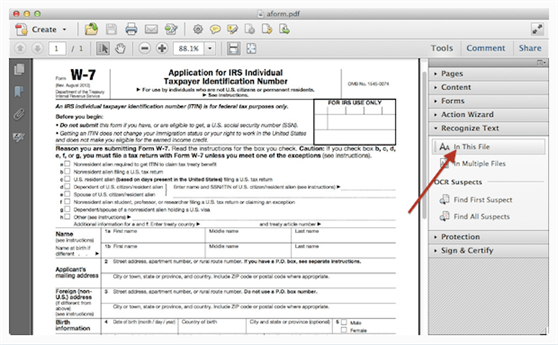
Étape 3. Dans la boîte de dialogue qui apparaît, sélectionnez la langue et définissez les autres paramètres de votre OCR. Cliquez sur "OK" pour permettre à Adobe de convertir le fichier PDF numérisé en fichier modifiable.
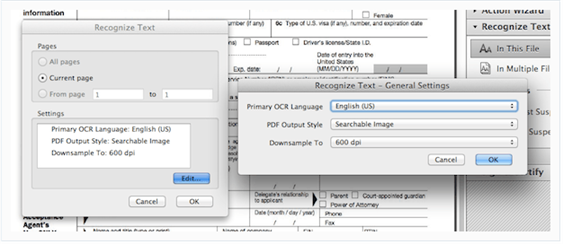
Résolution des problèmes concernant la conversion de PDF numérisé en fichiers modifiables
Vous pouvez rencontrer plusieurs problèmes lors de la conversion de fichiers PDF numérisés en formats modifiables. Ils comprennent les cas suivants:
Célia Borra
staff Editor